- Correzione: il controller PS5 non si connette al PC Bluetooth
- Motivi per cui il controller PS5 non si collega al PC Bluetooth
- Metodo 1: collega il controller PS5 con un cavo USB diverso
- Metodo 2: ripristina il controller PS5
- Metodo 3: rimuovi e ricollega il controller PS5
- Metodo 4: configura di nuovo su Steam
- Conclusione
Sony offre un’ampia gamma di prodotti, tra cui smart TV, altoparlanti, smartphone e Playstation. Dopo sei anni, Sony ha lanciato la sua console di gioco di nuova generazione, Playstation 5. PS5 ha molte funzionalità esclusive come supporto fino a 8K, GB di RAM DDR6 dedicata, memoria SSD da 1 TB, ecc. Inoltre, il controller wireless DualSense PS5 ha un feedback tattile coinvolgente , trigger adattivi dinamici, ecc. Che rendono il gioco più piacevole.
I controller Sony PlayStation sono uno dei migliori controller di gioco disponibili sul mercato. Ora Sony migliora alcune delle funzionalità e il colore dual-tone della generazione precedente, offrendo un’esperienza di gioco eccezionale. Il controller DualSense è appositamente per la console PS5, ma ora puoi collegarlo al tuo computer con Bluetooth. Ma il problema è che il controller PS5 non si connette al PC Bluetooth e qui ci sono i metodi di risoluzione dei problemi per connettersi e risolvere il problema.
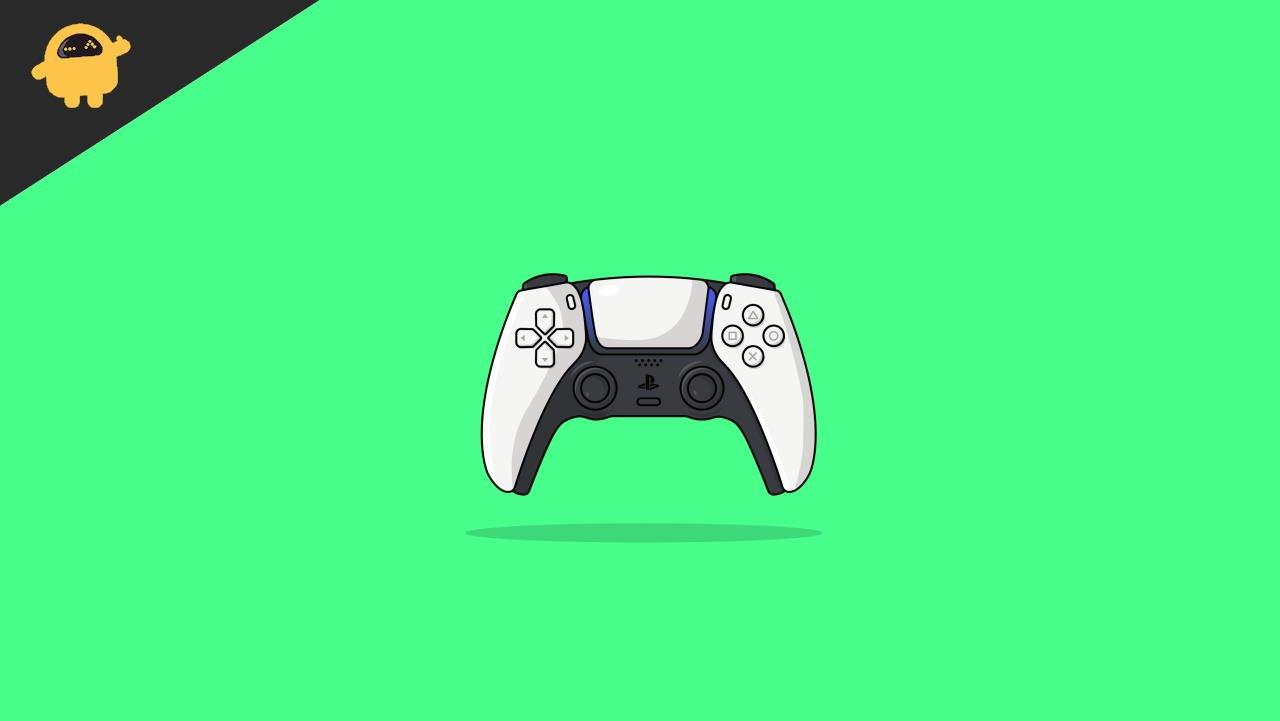
Correzione: il controller PS5 non si connette al PC Bluetooth
Il controller Dualsense ha due modalità di connettività: tramite cavo USB e Bluetooth. Sebbene Windows non supporti il controller PS5, puoi collegare il controller al PC e giocare ad alcuni giochi su Steam (una popolare piattaforma di gioco per PC). Ma molti giochi non hanno supportato il controller in quanto non è in grado di riconoscere il dispositivo. Il modo più diffuso per giocare su un computer è la tastiera, ma il controller migliora l’esperienza di gioco.
Inoltre, se hai difficoltà a connettere il controller PS5 al PC tramite Bluetooth, potrebbe esserci un motivo che interrompe la connessione per connettere i dispositivi. Come una configurazione errata, che può essere risolta modificando le impostazioni del controller. Inoltre, non è semplice come altri gamepad o controller come Xbox, che ti consentono di connetterti e giocare. Il controller PS5 utilizza i driver generici a doppio ingresso per connettersi al PC.
Motivi per cui il controller PS5 non si collega al PC Bluetooth
Prima di passare alle correzioni, in primo luogo, dobbiamo verificare alcuni motivi di base alla base del problema di non connessione del controller PS5 al tuo sistema. Quindi, esamina ogni fattore e controlla se si verifica un errore e dopo averlo risolto, prova a ricollegarlo al computer e, se i problemi persistono, segui i metodi seguenti per risolvere il problema.
Annunci
Interferenza dei segnali Bluetooth – Il problema più comune è l’utilizzo di più dispositivi per la connessione tramite Bluetooth al nostro sistema che potrebbe interrompere il dispositivo appena connesso. Inoltre, il controller PS5 ha una connettività wireless e il segnale potrebbe essere interrotto da altri dispositivi. Controlla e disconnetti altri dispositivi che usi raramente o che non usi più.
Annuncio
Batteria scarica del controller – Un altro fattore che influisce sul controller PS5 è il livello della batteria. Per prima cosa, carica completamente il Controller attraverso la porta USB e ricollegalo.
Driver incompatibili – L’hardware di Windows ha bisogno del driver per connettersi al sistema e talvolta installiamo la versione incompatibile del driver che non riconosce l’hardware. Vai alle proprietà di sistema, controlla la versione di Windows, quindi installa il driver corretto e controlla se il problema è stato risolto o meno.
Danneggia la porta USB e il cavo – L’USB è una delle parti più utili del sistema e, a volte, potrebbe presentare danni fisici sulla porta che creano problemi di connessione del dispositivo. Tuttavia, dobbiamo anche prenderci cura dei nostri cavi di collegamento. Quindi anche un cavo rotto e una porta USB stanno causando il problema.
Annunci
Metodo 1: collega il controller PS5 con un cavo USB diverso
Come accennato in precedenza, il problema di base è il cavo USB danneggiato o non funzionante. Quindi, per prima cosa, controlla che il cavo USB sia funzionante e non abbia fili strappati o tagli sul cavo. E se hai un altro cavo USB, prova a collegare il controller con quello per caricare. Inoltre, collega il cavo a un’altra porta per verificare se carica il controller.
Metodo 2: ripristina il controller PS5
Uno dei metodi più semplici è ripristinare il controller PS5 e richiede lo strumento di espulsione della SIM o qualsiasi pin.
- Capovolgi il controller e vai sul retro.
- Controlla il piccolo foro accanto al marchio Sony.
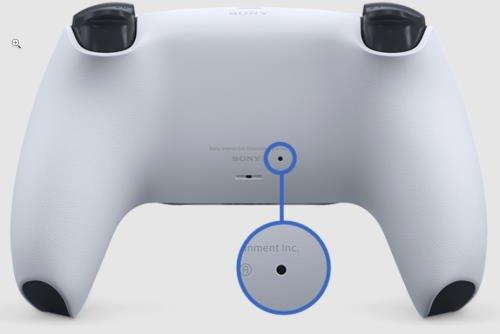
- Ora inserisci lo strumento di espulsione Sim nel foro e tienilo premuto per 5 secondi per ripristinare.
- Quindi prova a connetterti di nuovo con il tuo sistema per verificare se funziona o meno.
Metodo 3: rimuovi e ricollega il controller PS5
- Vai alle impostazioni dal menu di avvio e fai clic su Dispositivi e poi su Dispositivi Bluetooth.

- Quindi vai al controller DualSense, fai clic con il pulsante destro del mouse e seleziona Rimuovi dal menu.
- Successivamente, aggiungi un dispositivo e scegli Bluetooth per connettere il controller.
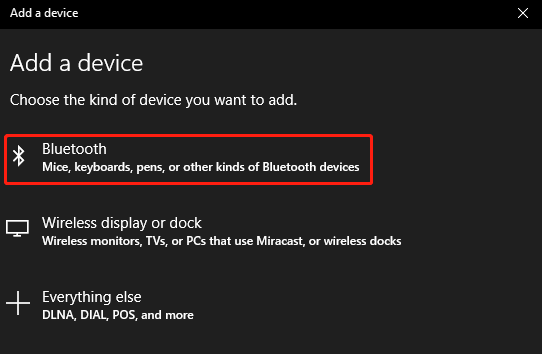
- Aspetta che si connetta automaticamente.
Metodo 4: configura di nuovo su Steam
Se sei un utente di Steam o giochi su Steam tramite il controller, imposta il controller PS5 su Steam quando ha iniziato a supportare il controller dualSense. Dopo aver stabilito la connessione, puoi giocare ad altri giochi oltre a Steam.
Annunci
- Apri l’app Steam, accedi con le tue credenziali e vai alla modalità immagine grande dall’angolo in alto a destra.
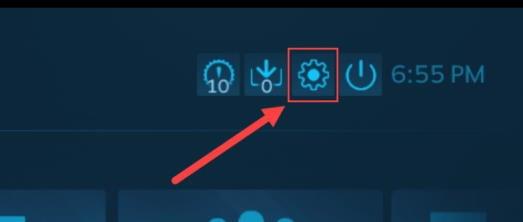
- Ora fai clic sull’icona Impostazioni e vai alle impostazioni del controller.
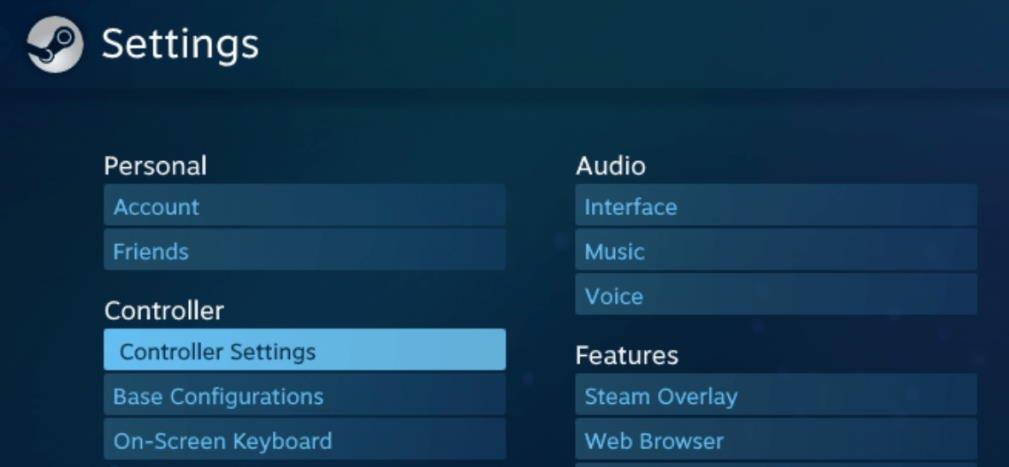
- Quindi scorri verso il basso fino alle impostazioni del controller wireless dal menu.
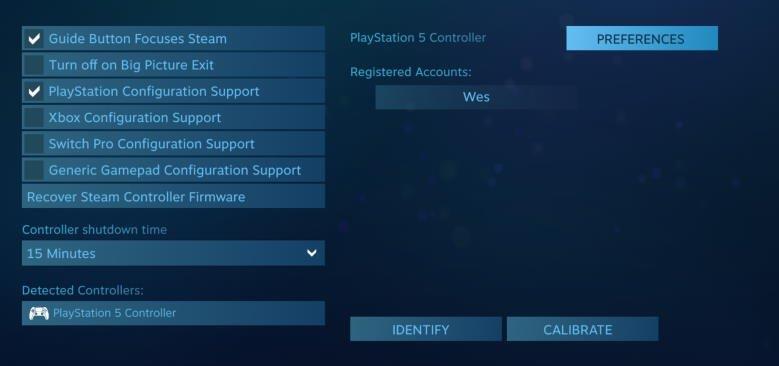
- Successivamente, assegnare i pulsanti del Controller e salvare la configurazione.
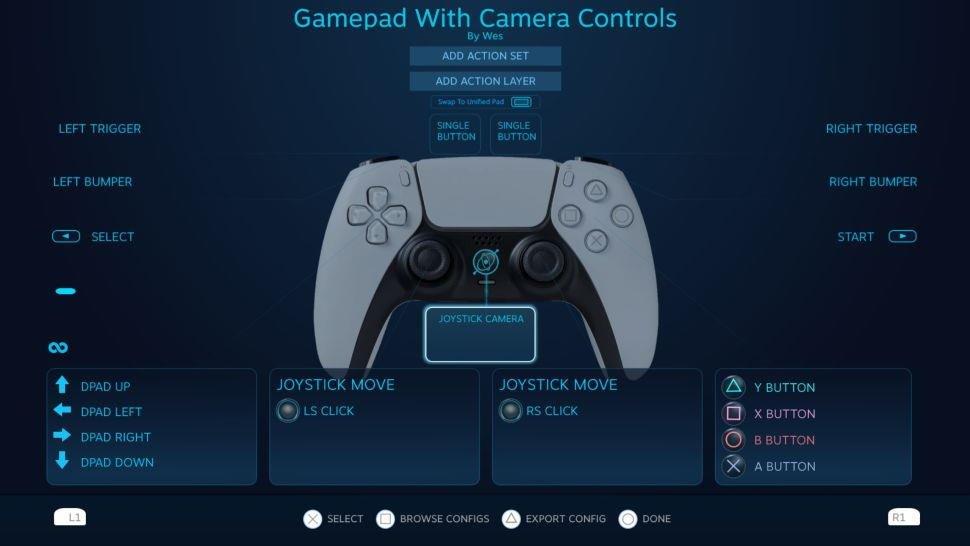
- Quindi esci dalle impostazioni tramite il pulsante di accensione e inizia a giocare tramite il controller.
- Puoi selezionare i giochi non Steam dalla libreria per giocare con il controller.
Conclusione
Ecco tutto su PS5 Il controller non si connette al PC Bluetooth con alcune soluzioni rapide. Alcuni utenti hanno provato i metodi precedenti e sono riusciti a risolvere il problema. Se hai ancora problemi relativi al PC o al Controller, commenta in basso o visita la nostra homepage per ottenere la soluzione a tutti i problemi relativi alla tecnologia.
